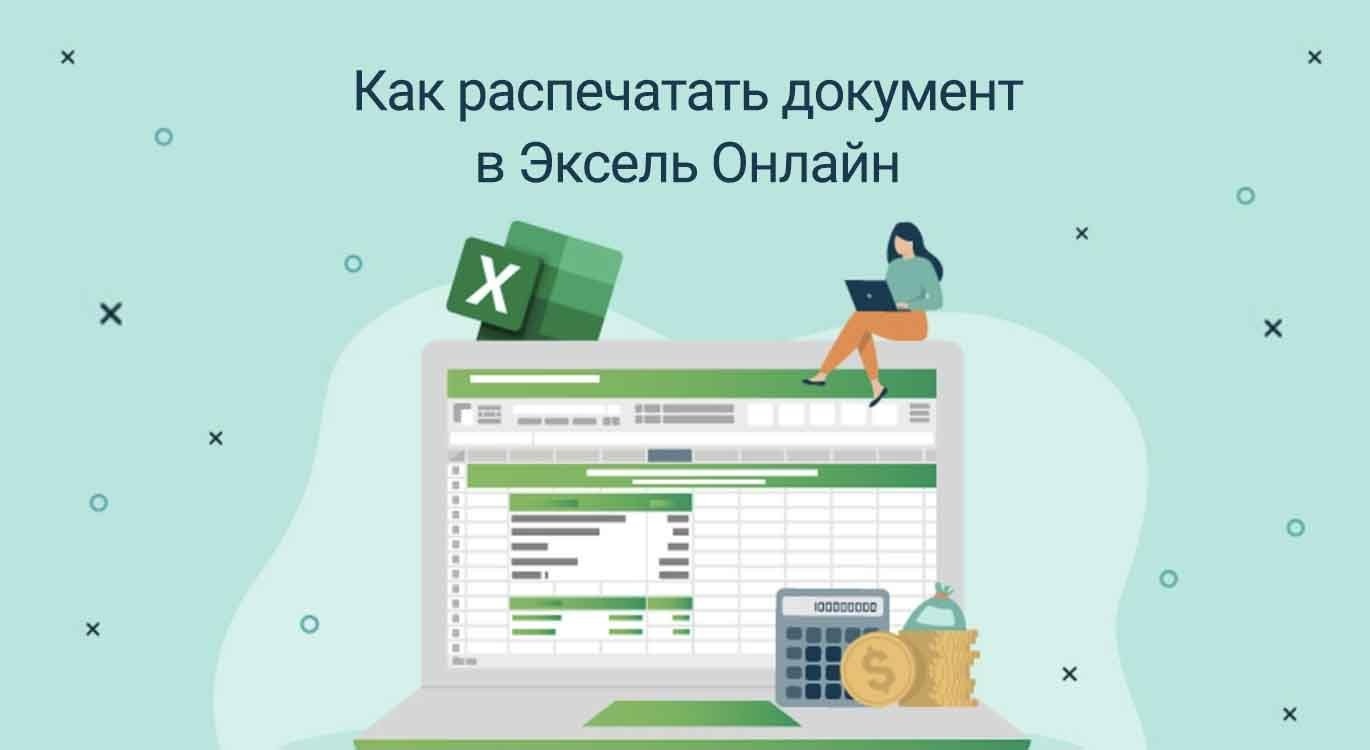Часто конечной целью работы с документом Excel является его распечатка, то есть преобразование электронных отчетов, таблиц и графиков в печатный материал, так как с печатным материалом работать намного удобнее. У многих пользователей возникает вопрос, как распечатать готовый документ в Excel онлайн. Давайте рассмотрим несколько вариантов.
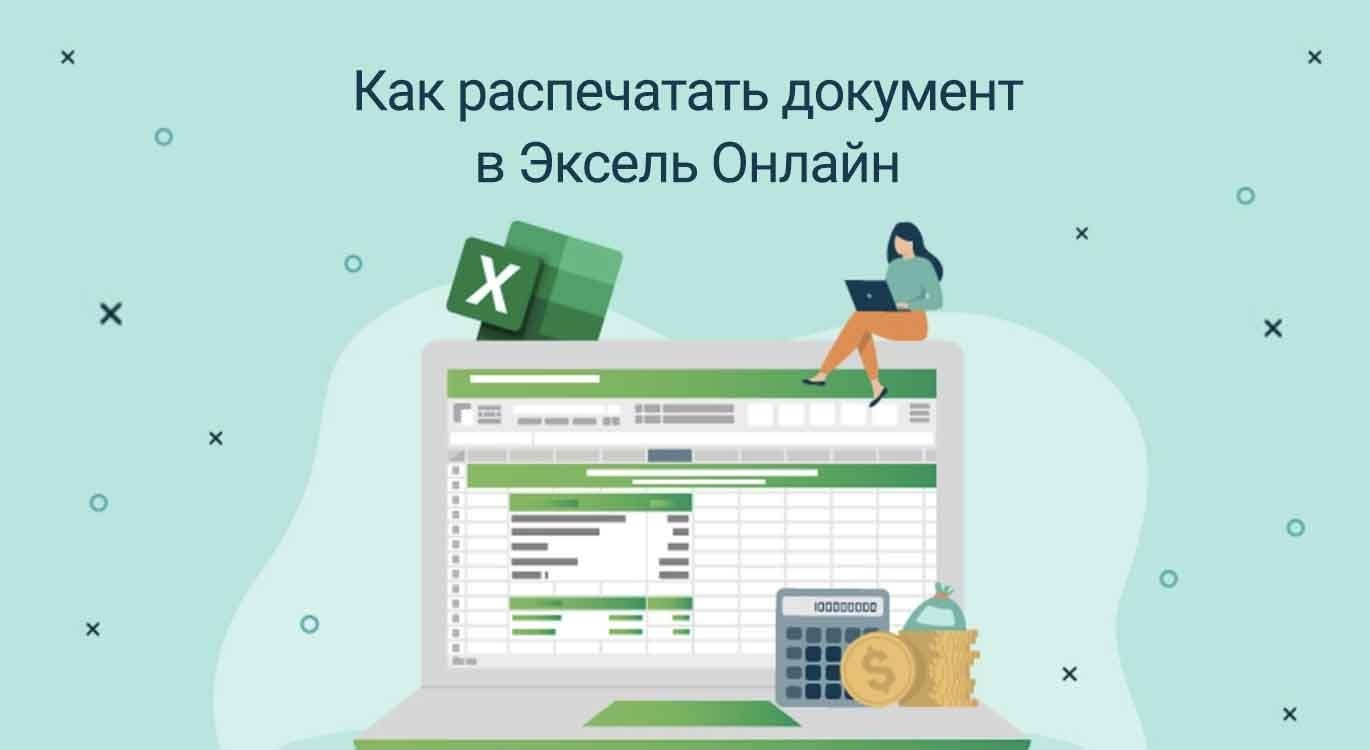
Печать всего документа
Чтобы распечатать документ в Excel онлайн, выполните следующие действия:
- Щелкните Файл в верхнем меню;
- Выберите пункт Печать;
- В открывшемся окне укажите количество копий, которое можно распечатать, принтер и его настройки;
- Элемент «Разбор по копиям» очень удобен, если вы печатаете несколько копий, когда много страниц, когда вам нужно распечатать первые страницы всех копий, затем вторую и так далее;
- Укажите горизонтальную или вертикальную ориентацию, чтобы расположить лист по горизонтали или вертикали в зависимости от информации в документе;
- Выберите печатный лист: A4, A3, Letter (печать конвертов) и другие;
- Укажите поля страницы, т.е как вы будете получать информацию;
- Выберите элементы изменения размера;
- Щелкните OK, чтобы начать печать документа.
Примечание. Вы можете изменить путь «Файл — Печать», нажав сочетание клавиш Ctrl + P на клавиатуре.
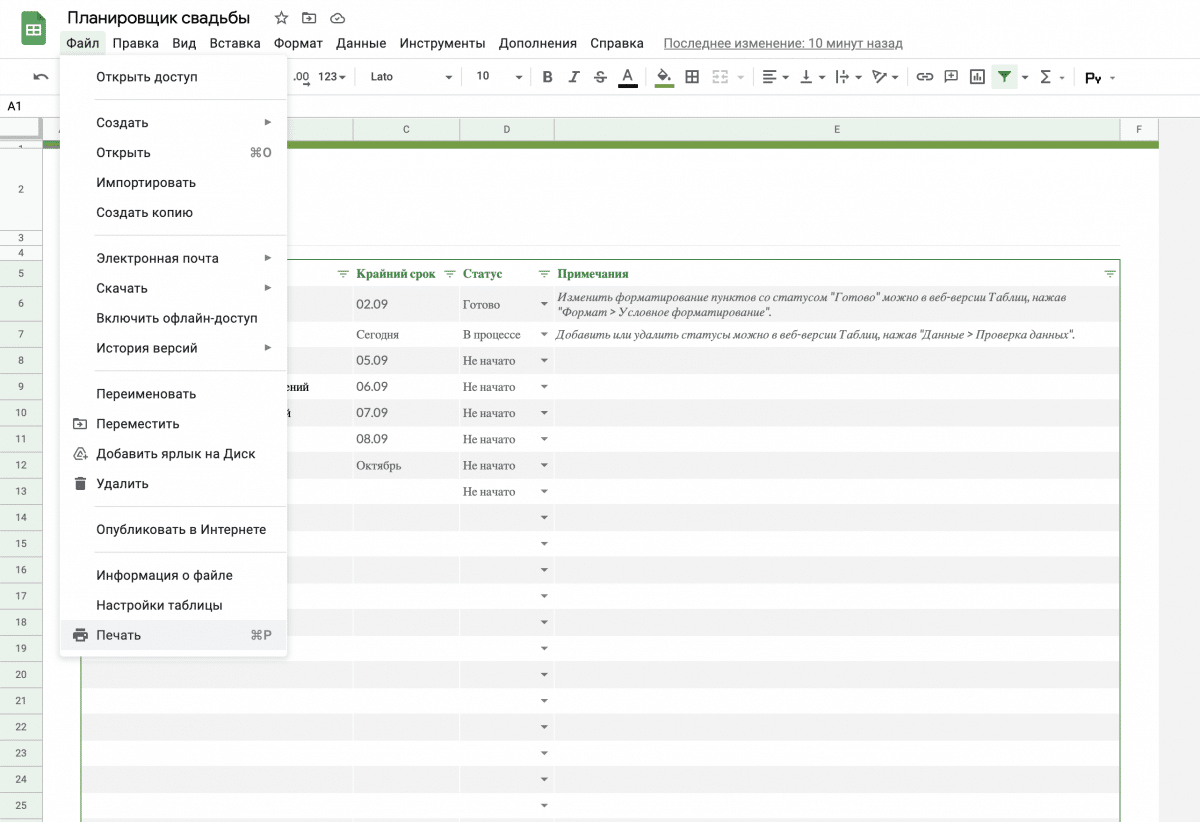
Распечатка диапазона указанных ячеек
По умолчанию распечатывается весь лист, но бывает, что вы хотите распечатать только отдельные диапазоны, а не весь лист. Вы можете распечатать требуемый диапазон, не затрагивая весь массив данных на листе, что очень удобно, если вам нужно распечатать отдельные ячейки.
Для печати только необходимых ячеек вам необходимо:
- Выберите часть, которую нужно напечатать. Для этого зажмите левую кнопку на первой ячейке и растяните область выделения, захватив нужную группу ячеек таблицы;
- Перейдите в меню «Файл» и найдите кнопку «Печать;
- В меню настроек печати разверните список команд «Печать активных листов;
- В появившемся списке нажмите кнопку «Распечатать выбранный фрагмент». В окне предварительного просмотра виден только ранее выбранный диапазон ячеек;
- Нажмите кнопку «Печать», и выбранный диапазон ячеек будет напечатан в соответствии с заданными параметрами печати.
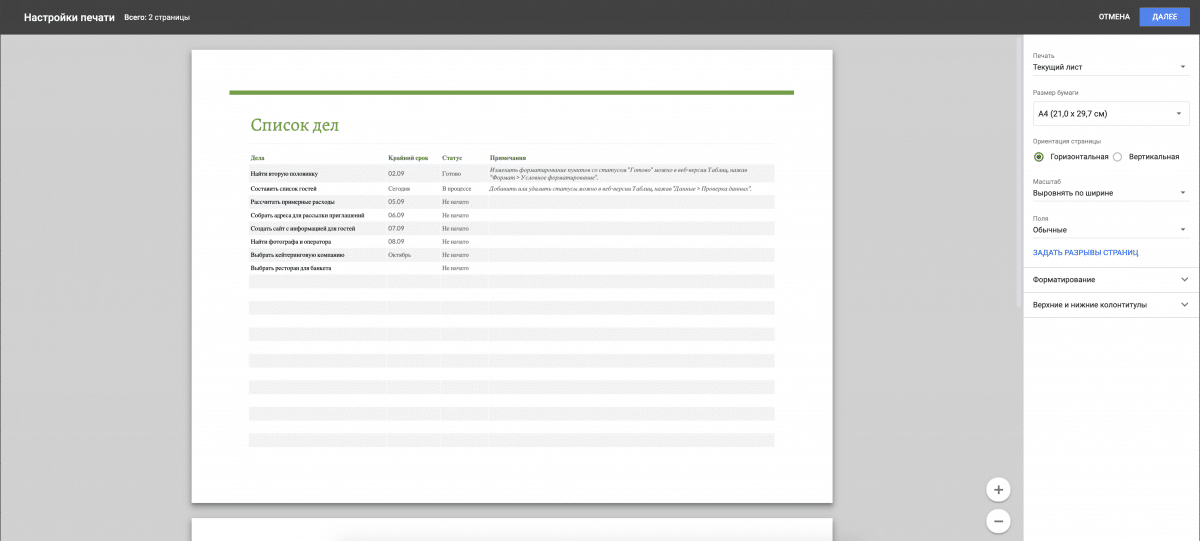
Печать отдельных страниц Excel
Если вам нужно распечатать не отдельные ячейки, а несколько страниц, выполните следующие действия:
- Выберите листы для печати;
- На вкладке «Макет страницы» в разделе «Параметры страницы» нажмите кнопку «Область печати;
- В появившемся меню нажмите Установить;
- Перейдите на вкладку «Файл» и в разделе «Печать» нажмите «Печать выбора;
- В области предварительного просмотра видны только выбранные листы;
- Нажмите «Печать», и необходимые листы будут напечатаны в соответствии с заданными параметрами печати.